4cheaT один из старейших форумов рунета. Мы работаем, чтобы вы могли отдыхать с комфортом. Наш форум посвящён онлайн играм, игровым разработкам и модификациям. На нашем онлайн рынке вы можете купить и продать любые онлайн ценности и услуги. Гейминг объединяет криптанов, программистов и вебмастеров!
Разделы форума
Важное
Мы в соц. сетях
- Обратная связь
- Условия и правила
- Политика конфиденциальности
- Помощь
- RSS
На данном сайте используются файлы cookie, чтобы персонализировать контент и сохранить Ваш вход в систему, если Вы зарегистрируетесь.
Продолжая использовать этот сайт, Вы соглашаетесь на использование наших файлов cookie.
Источник: 4cht.com
Как разрезать видео 4K без перекодирования? Программа для обрезки видеороликов.
Обрезка и склеивание видео с помощью FFmpeg
Популярная библиотека для работы с мультимедиа FFmpeg позволяет не только конвертировать видео из одного формата в другой, но и делать с ним другие операции. Мы уже рассказывали, как повернуть видео с использованием данной библиотеки.
В настоящей статье будет показано, как обрезать видео, или наоборот, склеить несколько частей в одну с сохранением исходного качества.
- Разбиение и склеивание MKV видео. Обрезка фильма;
- Как разрезать и склеить видеофайл AVI;
- Как объединить несколько видео.
Подготовка
О том, как скачать и распаковать FFmpeg, читайте в разделах «Скачивание FFmpeg» и «Распаковка FFmpeg» статьи – Обнуление тега ориентации в MP4-видео.
Исполняемый файл-программа FFmpeg и видеофайлы могут находиться где угодно на компьютере, но удобнее всего собрать их вместе в одной папке, тогда в командах FFmpeg можно указывать только имена видеофайлов без указания полных путей.
Обрезка видео
Чтобы обрезать видео, нужно знать время начала и окончания нужного фрагмента. Для этого воспользуйтесь любым видеоплеером, чтобы посмотреть исходное видео, и запишите тайм коды начала и конца желаемого участка в формате ЧЧ:ММ:СС.
Откройте Командную стоку в папке с видеофайлами и исполняемым файлом FFmpeg. Для этого кликните по области навигации Проводника Windows, чтобы появился курсор, наберите «cmd» и нажмите клавишу Enter.
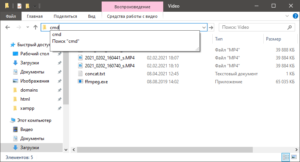
В открывшемся окне Командной строки наберите следующую команду:
Как обрезать или склеить видео без потери качества и перекодирования в Avidemux
ffmpeg -ss 00:00:00 -i source.mp4 -to 00:00:30 -c copy output.mp4
- -ss 00:00:00 – время начала видео (укажите своё время начала);
- -i source.mp4 – имя исходного видеофайла;
- -to 00:00:30 – время окончания видео (укажите своё время окончания);
- -c copy – параметр, означающий копирование видеопотока с сохранением исходного качества;
- output.mp4 – имя конечного видеофайла (укажите желаемое имя).
Конечный видеофайл «output.mp4» будет обрезан в соответствии с указанными временными метками.
Необязательно, чтобы видео было в формате MP4, FFmpeg поддерживает много других форматов.
Склеивание видео
Для склеивания фрагментов видео понадобится дополнительный текстовый файл, содержащий имена файлов-фрагментов, которые нужно объединить. Склеивать можно больше двух видео, единственное условие, чтобы оны были одного формата. В таком случае склейка видео будет произведена без конвертирования с сохранением исходного качества. FFmpeg также умеет склеивать видео разных форматов, но это уже тема для отдельной статьи. Перечислите их имена в текстовом файле (имя каждого нового файла с новой строки с обязательным ключевым словом «file» в начале, отделенного пробелом от имени) и сохраните под любым названием (например «concat.txt») в папке вместе с исполняемым файлом FFmpeg и исходными видеофайлами. Образец содержимого текстового файла:
file Video-01.mp4 file Video-02.mp4 file Video-03.mp4
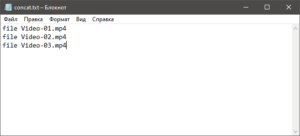
На этот раз в окне Командной строки наберите следующую команду:
ffmpeg -f concat -i concat.txt -c copy output.mp4
- -f concat – параметр, указывающий на операцию склеивания видео;
- -i concat.txt – имя текстового файла, содержащего имена видеофрагментов, которые нужно склеить;
- -c copy – параметр, означающий копирование видеопотока с сохранением исходного качества;
- output.mp4 – имя склеенного видео (укажите желаемое имя).
Так как склеивание файлов одного формата происходит без конвертирования, процесс будет протекать достаточно быстро, практически со скоростью копирования файлов на компьютере.
Оцените статью: /rating_on.png)
/rating_on.png)
/rating_on.png)
/rating_on.png)
/rating_on.png) 5,00 из 5 (голосов: 2)
5,00 из 5 (голосов: 2)
Источник: it-handbook.com
Как самому обрезать или склеить видео

Давно прошли те времена, когда видеосъемка была дорогим и сложным процессом. В наш век цифровая камера есть почти во всех без исключения телефонах, а качество видео в них скоро приблизится к идеалу. Именно поэтому свои собственные ролики не снимает только ленивый. А что если вам требуется вырезать из видео только нужный фрагмент или склеить в одно видео несколько кусков?
Например для размещения его в социальной сети: instagram или youtube. Именно в таких случаях можно воспользоваться очень простым видеоредактором Movavi. В данной материале я приведу пошаговый процесс обрезки или склейки видеофрагментов.
Как вырезать из видеофайла нужный фрагмент
Для начала идем на сайт программы Movavi и скачиваем установочный дистрибутив. Сам процесс установки не вызывает сложностей. После запуска программы вам необходимо добавить в нее видеофайл (один или несколько) которые мы будем обрабатывать. Вообще программа умеет достаточно много всего и поддерживает множество форматов, но именно в данном материале рассмотрим самую востребованную функцию — обрезка или склейка видео.

Для начала выберите пункт «Добавить файлы» и через обзор укажите расположение видео фрагментов
Для при помощи мыши укажите начало фрагмента который нужно вырезать и нажмите на кнопку в виде символа «ножниц». После конец и снова нажмите «ножницы»

После этого ваш видео файл будет поделен как бы на три части. Вам необходимо удалить ненужные куски видео, которые находятся в начале и конце фильма. Выделите его на хрономотражной линейке при помощи правой кнопки мыши и выберите пункт «Удалить».

После этого нажмите большую кнопку «Сохранить» внизу окна, выберите нужный вам формат видео файла и нажмите «Старт». Длительность создания нового видео будет зависеть от качества исходного фрагмента, а также его длительности ну и конечно же, быстродействия компьютера.
Как в видеоредакторе склеить два видео в одно?
Для того, чтобы соединить два видеофайла в один необходимо добавить их в проект и последовательно расположить их на хронометражной линейке.

Количество файлов может быть любым. Далее просто нажимаете кнопку СОХРАНИТЬ внизу экрана и выбираете формат видео.
Как видите, процесс редактирования видео с видеоредактором Movavi очень просто. Помимо собственно обрезки вы также можете накладывать аудиодорожку, кадрировать (обрезать края) картинку или производить цветокоррекцию ваших роликов. Прямо из интерфейса приложения созданный ролик можно загрузить на Youtube или Google Drive.
Чтобы узнавать больше подписывайтесь на Телеграм-канал Блог компьютерного мастера
- ← Когда же выйдет Sony PlayStation 5?
- Вирус StalinLocker — удаляет все файлы на компьютере →
Источник: itech-master.ru